Ako zapnúť AirDrop na Macu
Čo vedieť
- Povoľte AirDrop kliknutím Finder > Choď > AirDrop.
- Prípadne kliknite Riadiace centrum na paneli s ponukami a kliknite na AirDrop.
- AirDrop je možné nastaviť tak, aby fungoval iba so známymi kontaktmi alebo so všetkými, ako aj úplne zakázať.
Tento článok vás naučí, ako zapnúť AirDrop na počítači Mac, ako aj na to, ako proces funguje, a na všetky obmedzenia.
Ako zapnúť AirDrop
AirDrop je užitočný spôsob zdieľania súborov alebo prepojení medzi Macom a inými zariadeniami Apple. V predvolenom nastavení má tendenciu byť automaticky zapnutá na všetkých zariadeniach Apple, ale ak máte starší Mac alebo ste ho v minulosti vypli, tu je návod, ako zapnúť AirDrop.
Na novších počítačoch Mac môžete AirDrop povoliť aj kliknutím na ovládacie centrum na paneli s ponukami a kliknutím AirDrop.
Otvorte Finder na svojom Macu.
-
Kliknite Choď.
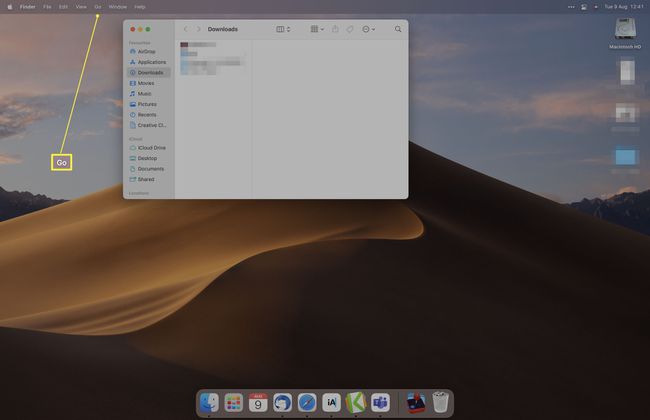
-
Kliknite AirDrop.
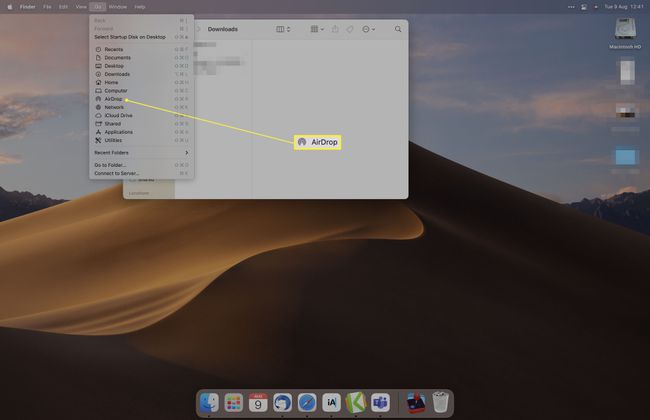
-
V spodnej časti okna vyberte, komu chcete, aby váš Mac objavil.
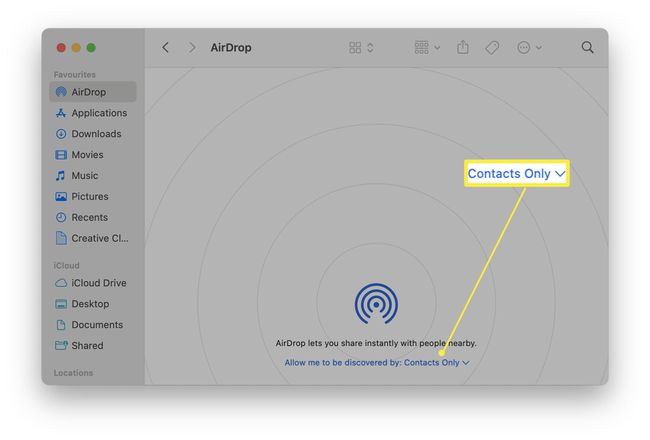
„Iba kontakty“ znamená, že váš Mac môžu „objaviť“ iba ľudia vo vašich Kontaktoch, zatiaľ čo Každý to umožňuje komukoľvek s relevantným zariadením. Je možné ho vypnúť kliknutím
Nikto. Teraz môžete zdieľať a prijímať súbory pomocou AirDrop.
Ako AirDrop súbor
Po aktivácii AirDrop na vašom Macu a ďalších zariadeniach je jednoduché zdieľať súbor pomocou služby. Tu je to, čo robiť.
Pri zdieľaní na iPhone sa fotografia automaticky presunie do vašej aplikácie Fotky, zatiaľ čo súbor sa otvorí cez aplikáciu Súbory. Odkazy sa otvoria vo vašom predvolenom prehliadači.
Nájdite súbor na svojom Macu.
-
Kliknite zdieľam.
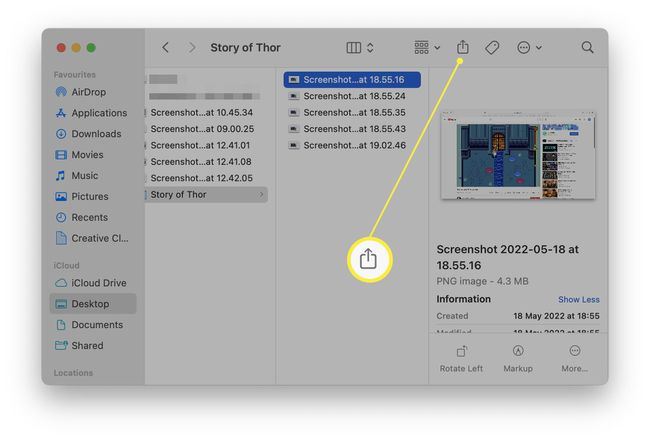
-
Kliknite AirDrop.
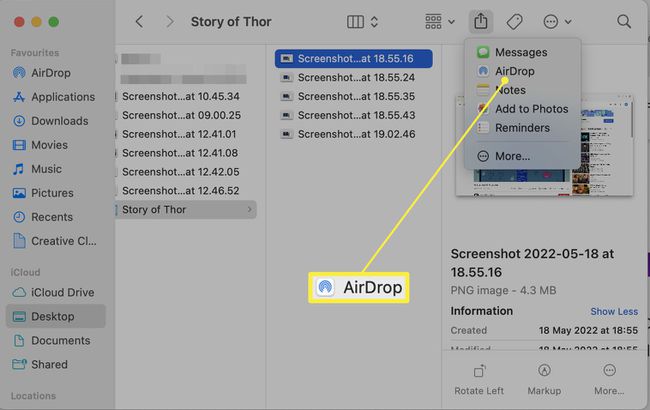
-
Kliknite na zariadenie, s ktorým chcete zdieľať.
Uistite sa, že je zariadenie odomknuté a v blízkosti.
Ako AirDrop funguje?
AirDrop funguje cez Bluetooth a poskytuje bezpečný spôsob zdieľania súborov na krátky dosah. Na jeho používanie potrebujete iba viacero zariadení Apple, ako napríklad Mac, iPhone alebo iPad.
Používatelia musia mať na oboch zariadeniach povolený Bluetooth, musia ich mať fyzicky relatívne blízko seba a mať nastavené predvoľby zdieľania tak, aby fungovali AirDrop.
Čo robiť, ak AirDrop nefunguje
Ak vám AirDrop nebude fungovať, tu je rýchly pohľad na hlavné dôvody.
- Váš Mac je zastaraný. Ak vlastníte Mac so starším macOS ako Yosemite, AirDrop nebude fungovať s inými zariadeniami, ako sú iPhony. Najprv ho budete musieť aktualizovať.
- Na jednom alebo viacerých zariadeniach máte vypnutú funkciu AirDrop. Skontrolujte, či AirDrop bude akceptovať súbory alebo odkazy od všetkých alebo vášho zoznamu kontaktov. Ak nie, nebude to fungovať.
- Nemáte správne nastavené Kontakty. Iba akceptovanie alebo odosielanie súborov do známych kontaktov je šikovný krok, ale vyžaduje, aby ste si niekoho pridali do zoznamu kontaktov, aby ste mohli pracovať.
- Bluetooth je vypnutý. Ak je na vašich zariadeniach vypnuté Bluetooth, nebudete môcť používať AirDrop.
FAQ
-
Ako môžem AirDrop z iPhone do Mac?
AirDrop je možnosť v zdieľam menu v systéme iOS; ikona vyzerá ako štvorec so šípkou vychádzajúcou z vrchu. Ak je Mac nablízku a prebudený, zobrazí sa ako možnosť AirDrop v hornom riadku ponuky. Vyberte ju, ak chcete položku automaticky odoslať do Macu.
-
Kam idú súbory AirDrop na Mac?
Ak AirDrop odkaz, automaticky sa otvorí v Safari na Macu. Fotografie a ďalšie súbory idú do počítačov Mac K stiahnutiu priečinok.
